作者:yizhiwazi
https://www.jianshu.com/p/9c65b7613c30
前言:IntelliJ IDEA
如果說IntelliJ IDEA是一款現代化智能開發工具的話,Eclipse則稱得上是石器時代的東西了。其實筆者也是一枚從Eclipse轉IDEA的探索者,隨著近期的不斷開發實踐和調試,逐步體會到這款智能IDE帶來的巨大開發便利,在強大的插件功能支持下,諸如對Git和Maven的支持簡直讓人停不下來,各種代碼提示,包括JS更是手到擒來,最終不得不被這款神奇的IDE所折服。為了讓身邊更多的小伙伴參與進來,決定寫下這篇文章,與君共享。 (*^_^*)
IntelliJ IDEA 官網下載 - Ultimate 終極版:
https://www.jetbrains.com/idea/download/#section=windows
激活方法: 安裝完成後 → 選擇License → 輸入:http://intellij.mandroid.cn
正文:IntelliJ IDEA 使用教程
1. IDEA VS Eclipse 核心術語比較
由下圖可見:兩者最大的轉變就在於工作空間概念的轉變,並且在IDEA當中,Project和Module是作為兩個不同的概念,對項目結構是重要意義的,這也恰恰是許多IDEA初學者覺得困擾的地方。
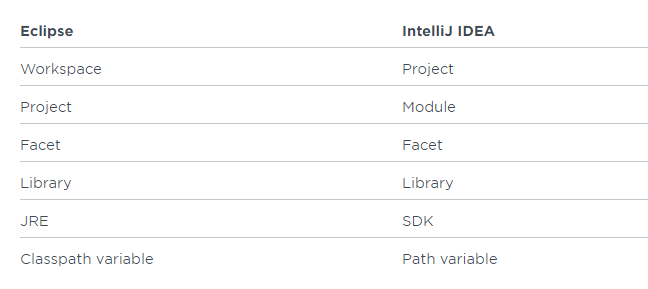
1.1 為什麼要取消工作空間?
答: 簡單來說,IDEA不需要設置工作空間,因為每一個Project都具備一個工作空間! ! 對於每一個IDEA的項目工程(Project)而言,它的每一個子模塊(Module)都可以使用獨立的JDK和MAVEN。這對於傳統項目邁向新項目的重構添加了極大的便利性,這種多元化的靈活性正是Eclipse所缺失的,因為開始Eclipse在初次使用時已經綁死了工作空間。
1.2 此外,很多新手都會問,為什麼IDEA裡面的子工程要稱為Module ?
答:其實就是模塊化的概念,作為聚合工程亦或普通的根目錄,它稱之為Project,而下面的子工程稱為模塊,每一個子模塊之間可以相關聯,也可以沒有任何關聯。
2. 當前項目配置VS 默認配置
2.1 為什麼有了當前項目配置,還需要默認配置呢?
答:因為IDEA沒有工作空間的概念,所以每個新項目(Project)都需要設置自己的JDK和MAVEN等相關配置,這樣雖然提高了靈活性,但是卻要為每個新項目都要重新配置,這顯然不符合我們的預期。在這個背景下,默認配置給予當前項目配置提供了Default選項,問題自然就迎刃而解了。
2.2 初始化步驟
打開默認配置:頂部導航欄 -> File -> Other Settings -> Default Settings /ProjectStructs
打開當前配置:頂部導航欄 -> File -> Settings / ProjectStructs
示例圖:
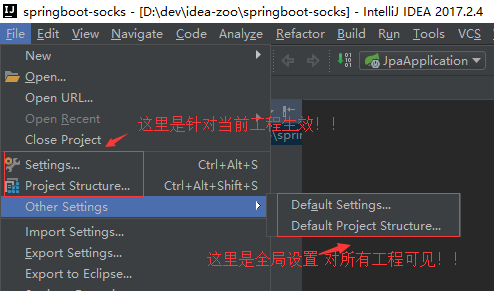
如果當前項目想覆蓋默認配置,直接在Settins/Project Structure設置即可。
接下來,來看看IDEA如何快速搭建Java開發環境! !
3. 全局JDK(默認配置)
具體步驟:頂部工具欄 File ->Other Settins -> Default Project Structure -> SDKs -> JDK
示例: 根據下圖步驟設置JDK目錄,最後點擊OK保存。
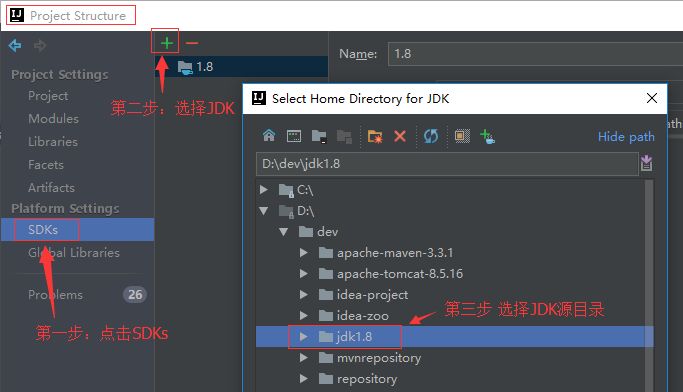
PS:同理,當前項目在Project Structure可為工程和各模塊設置喜歡的JDK版本。
4. 全局Maven(默認配置)
具體步驟:頂部工具欄 File ->Other Settings -> Default Settings -> Build & Tools -> Maven
示例: 理論上只要配置了Maven主目錄即可,實際開發推薦採用User Settins file .

PS:為了方便查閱,推薦在Settings配置好本地倉庫。例如D:mvnrepository
5. 版本控制Git/Svn (默認配置)
具體步驟:頂部工具欄 File ->Other Settings -> Default Settings -> Version Control -> Git
示例: IDEA默認集成了對Git/Svn的支持 直接設置執行程序,右邊Test提示成功即可。
部分小伙伴反饋說無法找到svn.exe,解決方法:重裝SVN,配置項重新選擇command line client tools 即可。

PS: IDEA內置的Git插件灰常好用,尤其是解決衝突性的代碼。另外Git客戶端推薦SourceTree。
6. 自動導包和智能移除(默認配置)
具體步驟:頂部工具欄 File ->Other Settings -> Default Settings -> Auto Import
說明: 在網上看到很多人在提問IDEA為什麼不能優化導包而Eclipse可以,所以特意抽出來跟大家分享IDEA如何優化導包。
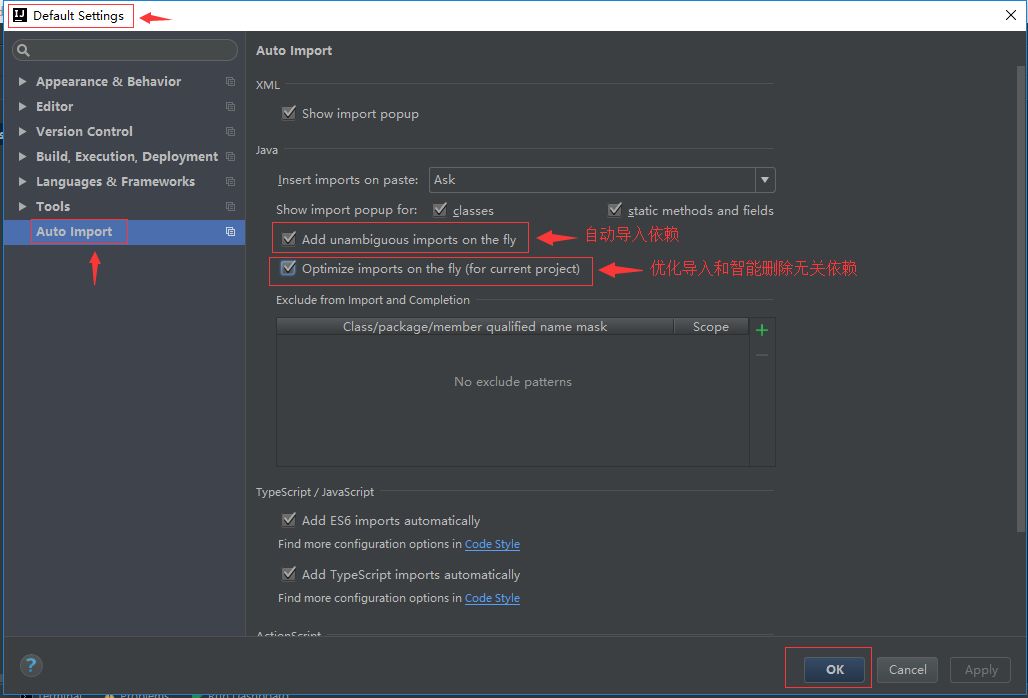
7. Tomcat Server(當前項目配置)
很多小伙伴剛開始都找不到Tomcat的配置,其實很簡單,Tomcat或者Jetty這些都是部署的容器,自然會聯想到Deployment ,打開部署配置,可以看到應用服務器的配置。
配置Tomcat方法: File -> Settings -> Deployment -> Application Servers -> Tomcat Server
具體配置方法,如下圖:
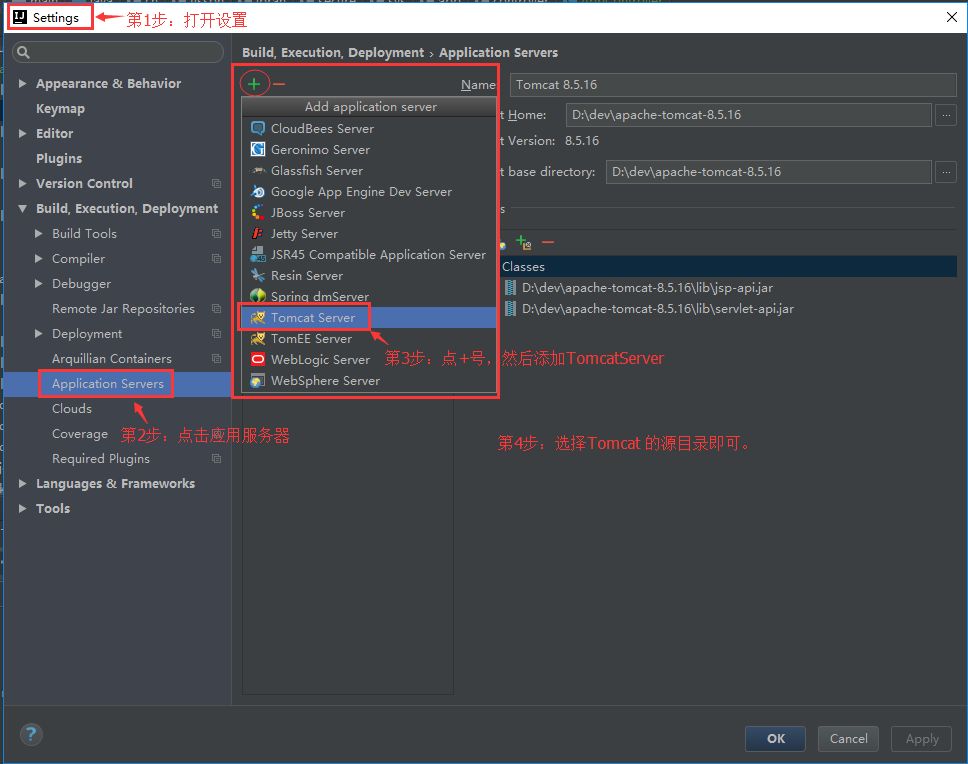
IDEA 必備小技能
為了提升開發效率,貼心為大家準備以下實用指數五顆星的小技巧:
8. 自動編譯
具體步驟:頂部工具欄File ->Other Settings -> Default Settings -> Auto Import
說明:開啟自動編譯之後,結合Ctrl+Shift+F9 會有熱更新效果。
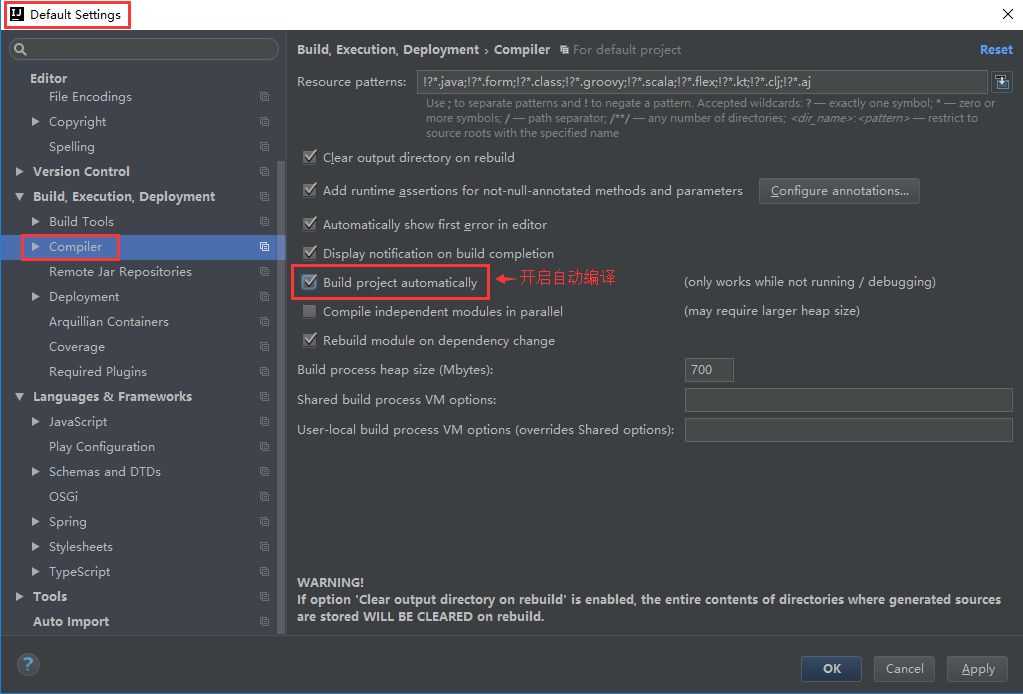
自動編譯(Runtime)
具體步驟: 敲擊 Ctrl + Shift + Alt + / 然後雙擊Shift搜索進入Registry ,找到compiler.automake.allow.when.app.running ,然後勾選上。
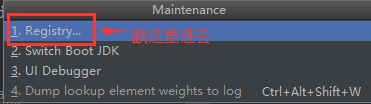
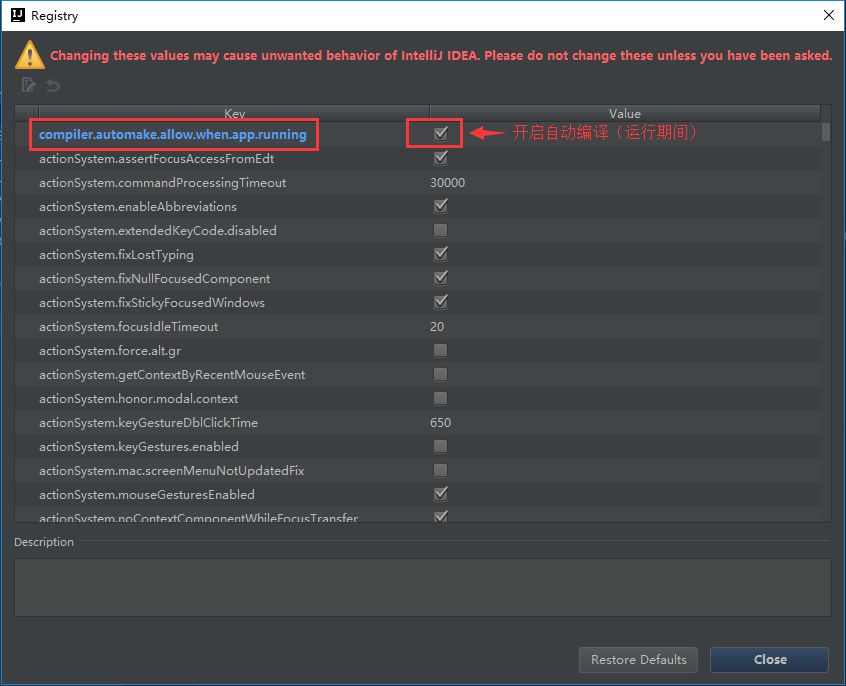
9. 取消大小寫敏感
具體步驟:
File | Settings | Editor | General | Code Completion Case | Sensitive Completion = None
取消大小敏感,在編寫代碼的時候,代碼的自動提示將更加全面和豐富。
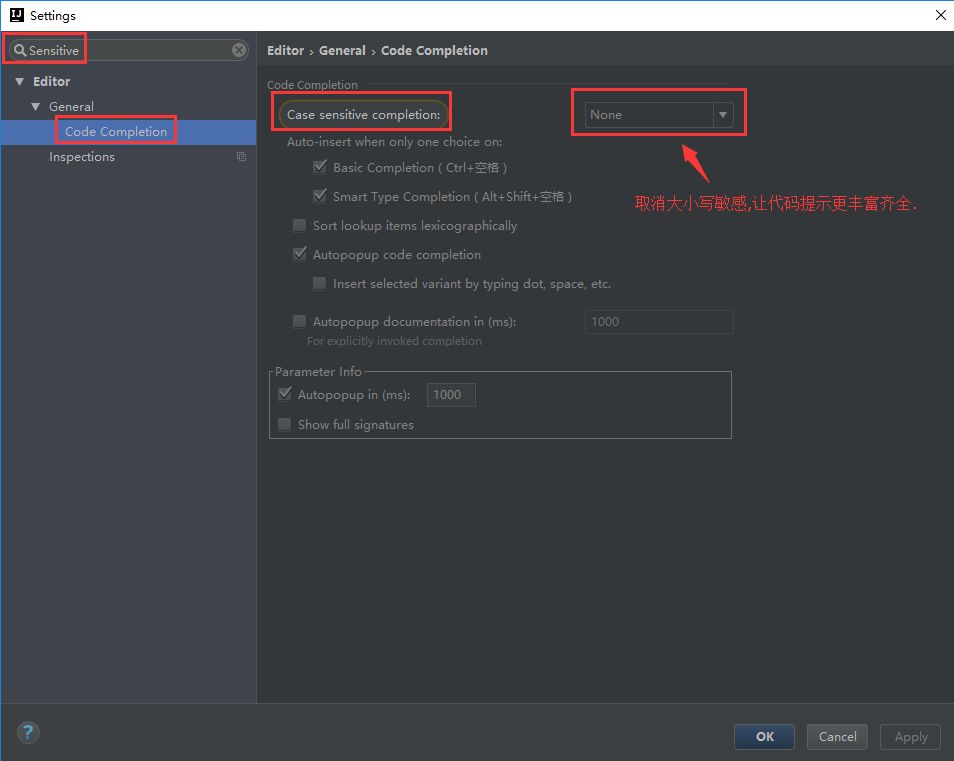
10. 調整字體類型和字體大小
默認的白色背景和細小的字體會影響大家的編碼體驗,這里特意提供了調整代碼窗的快捷配置。打開配置,搜索Font,然後再Font可以調整字體類型,Size可以調整字體大小,如圖:
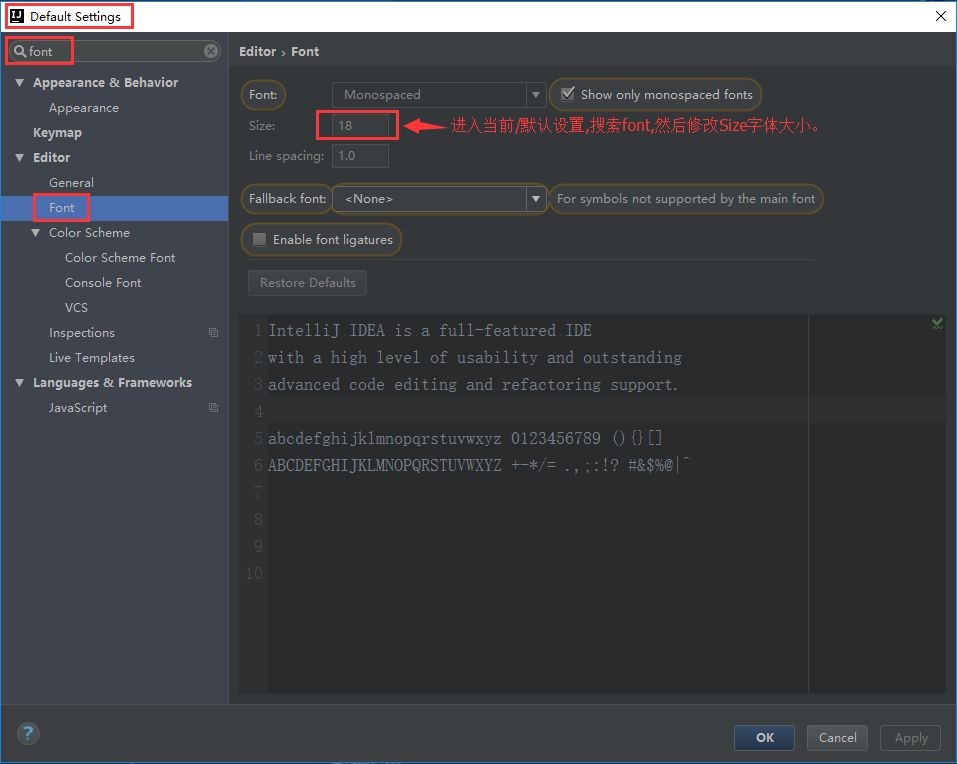
11. 將快捷鍵設置為跟Eclipse一樣
很多人可能並不習慣IDEA的快捷鍵,為了方便,這裡我們將快捷鍵設置為跟Eclipse一樣。
具體步驟:File -> Settings -> Keymap - > 選擇Eclipse .
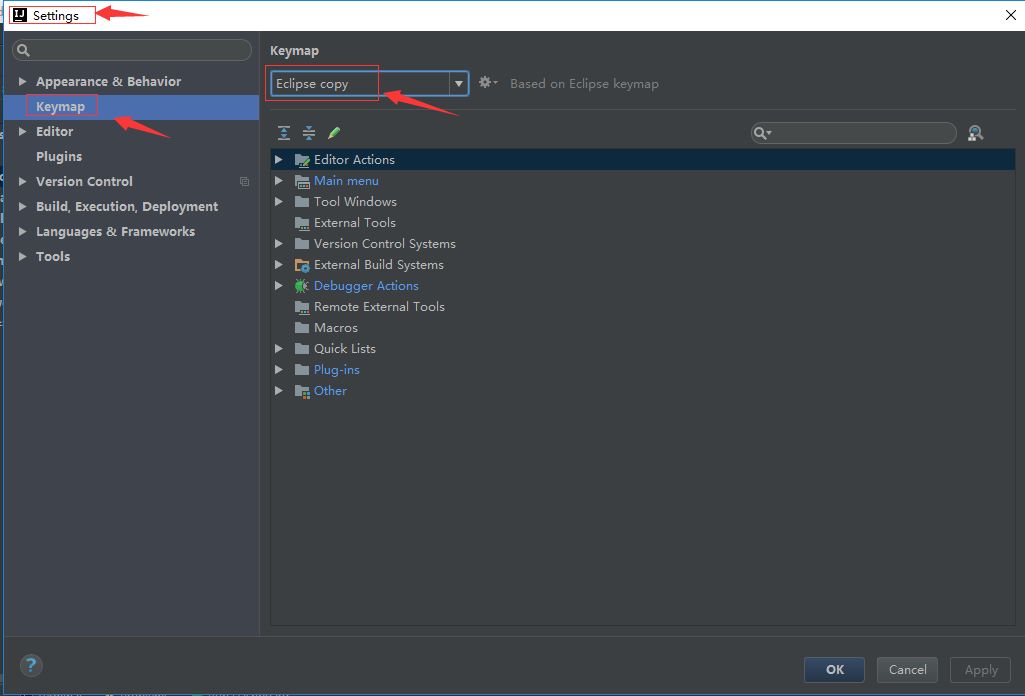
從Eclipse轉過來的小伙伴可以放心使用
12. 打開常用工具欄
具體步驟:頂部導航欄- View -> 勾選Toolbar & Tool Buttons
如下圖所示:

13. 打開Maven神器(強烈推薦!)
具體步驟:右側直接點擊Maven Project 管理插件,記得先打開常用工具欄,詳見8.3。
如下圖所示: 還在Eclipse使用Update命令苦苦掙扎的童鞋,請火速嘗試此款插件,能給你帶來前所未有的愉快感! !
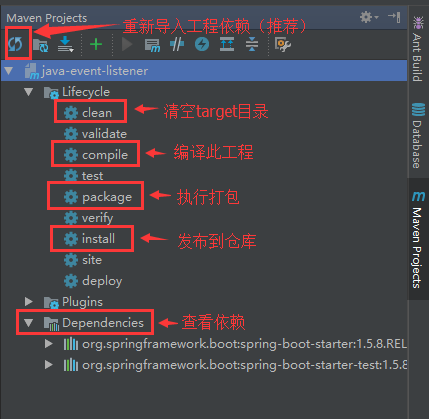
14. 懶人必備快捷鍵
①. 按【鼠標中鍵】快速打開智能提示,取代alt+enter 。
File->Settings-> Keymap-> 搜索 Show Intention Actions -> 添加快捷鍵為鼠標中鍵。
②. 按【F2】快速修改文件名,告別雙手操作。
File->Settings-> Keymap-> 搜索 Rename -> 將快捷鍵設置為F2 。
③. 按【F3】直接打開文件所在目錄,瀏覽一步到位。
File->Settings-> Keymap-> 搜索 Show In Explorer -> 將快捷鍵設置為F3 。
④. 按【Ctrl+右鍵】直接打開實現類,方便開發查詢。
File->Settings-> Keymap-> 搜索 implementation-> Add Mouse Shortcut 將快捷鍵設置為Ctrl+ 鼠標右鍵。
15. 重度強迫症患者
①. 取消大小寫敏感,讓自動完成更齊全!
File | Settings | Editor | General | Code Completion Case | Sensitive Completion = None。
②. 自動隱藏註釋,讓源碼閱讀更為清爽!
File -> Settings -> Editor -> General -> Code Folding -> Documentation comments 勾選。
如何想快速一鍵打開全部註釋,則單擊鼠標右鍵,選擇Folding -> Expand Doc comments 。
③. Maven自動下載源碼包,告別反編譯,直接上源碼註釋! !
File | Settings | Build, Execution, Deployment | Build Tools | Maven | Importing
將Automatically Download 的 Source 勾上。
16. IDEA十問十答
①. 如何打開本地工程/已存在的工程?
答:點擊File -> Open 打開 工程文件夾即可,注意先配置好JDK、Maven等基礎配置。
②. IDEA如何刪除項目工程?
答:問這個問題的Coder真的好可愛啊哈哈,很肯定的回答你,不需要刪,點擊File-> Close Project 即可快速關閉當前項目 ; 示例:
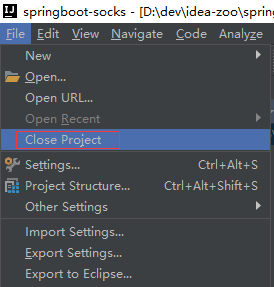
什麼?你還是想要幹掉整個目錄?那也闊以,右鍵Show In Explorer ,刪掉文件夾即可。不過筆者建議還是直接Close關掉就好啦,萬一以後用得上呢,你說呢?
③. 如何在單個窗口打開多個Maven工程啊?
答:隨便新建一個文件夾,然後將工程都扔進去,使用IDEA打開這個文件夾。
④. 如何為當前項目工程添加多個模塊啊?
答: 對著工程右鍵 -> 選擇New -> Module -> 通常選擇Spring Initializr ,如圖:

新增模塊
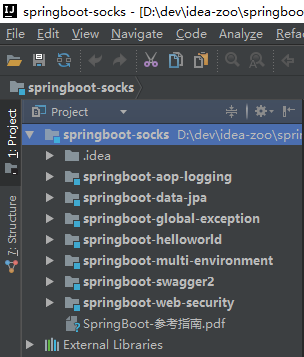
多模塊工程
END
博主還有很優秀的技術交流群,很多技術大拿,CTO,活躍度百分八十以上。問題解答百分之90以上。加博主好友後回复【加群】,然後回答技術問題,答對者才能進入,其他博主和廣告商勿擾進群介紹,當然也會有一些學習資源,群裡直接回复資源介紹
推薦閱讀
阿里的開源分佈式事務框架!
數據結構+算法(第03篇)KO!大O——時間複雜度
算法+數據結構(第02篇)玩掃雷就是優化算法
算法+數據結構(第01篇)走下神壇吧!算法
【面試題】Microsoft面試真題
奔跑吧! HashMap,值得你一閱!
如何設計優秀的API(一)
如何設計優秀的API(二)
如何設計優秀的API(三)
是不是很棒!分享一下吧,小伙伴們!
文章為用戶上傳,僅供非商業瀏覽。發布者:Lomu,轉轉請註明出處: https://www.daogebangong.com/zh-Hant/articles/detail/A%20complete%20collection%20of%20IntelliJ%20IDEA%20skills%20speed%20collection.html

 支付宝扫一扫
支付宝扫一扫 
评论列表(196条)
测试